シートの操作
アプリの消費者向けのデータ ビジュアライゼーションをシートで整理します。アイデアを構造化し、アプリの目的を定義することで、データを分析しやすくします。
シートは、アプリ データのビジュアライゼーションをグループ化して表示する Qlik Sense アプリのコンポーネントです。ビジュアライゼーションは、棒グラフや円グラフなど、アプリ データのチャートまたはその他の表現です。アプリの消費者は、シートとビジュアライゼーションを使用してデータを探索し、洞察を見つけて検出できます。
シートは編集モードで作成され、分析モードで表示されます。分析モードは、ほとんどのアプリ ユーザーに表示されるシートの標準ビューです。その中で、ユーザーはビジュアライゼーションに表示されるデータを選択できます。選択はアプリ内のすべてのビジュアライゼーションに適用されるため、ユーザーはアプリのデータを詳細に探索できます。
ビジュアライゼーションでの選択とデータの探索の詳細については、「選択による探索」および「 ビジュアライゼーションによるデータの探索」を参照してください。
左側にフィルター パネルがあり、データを選択してフィルター処理する分析モードのシート
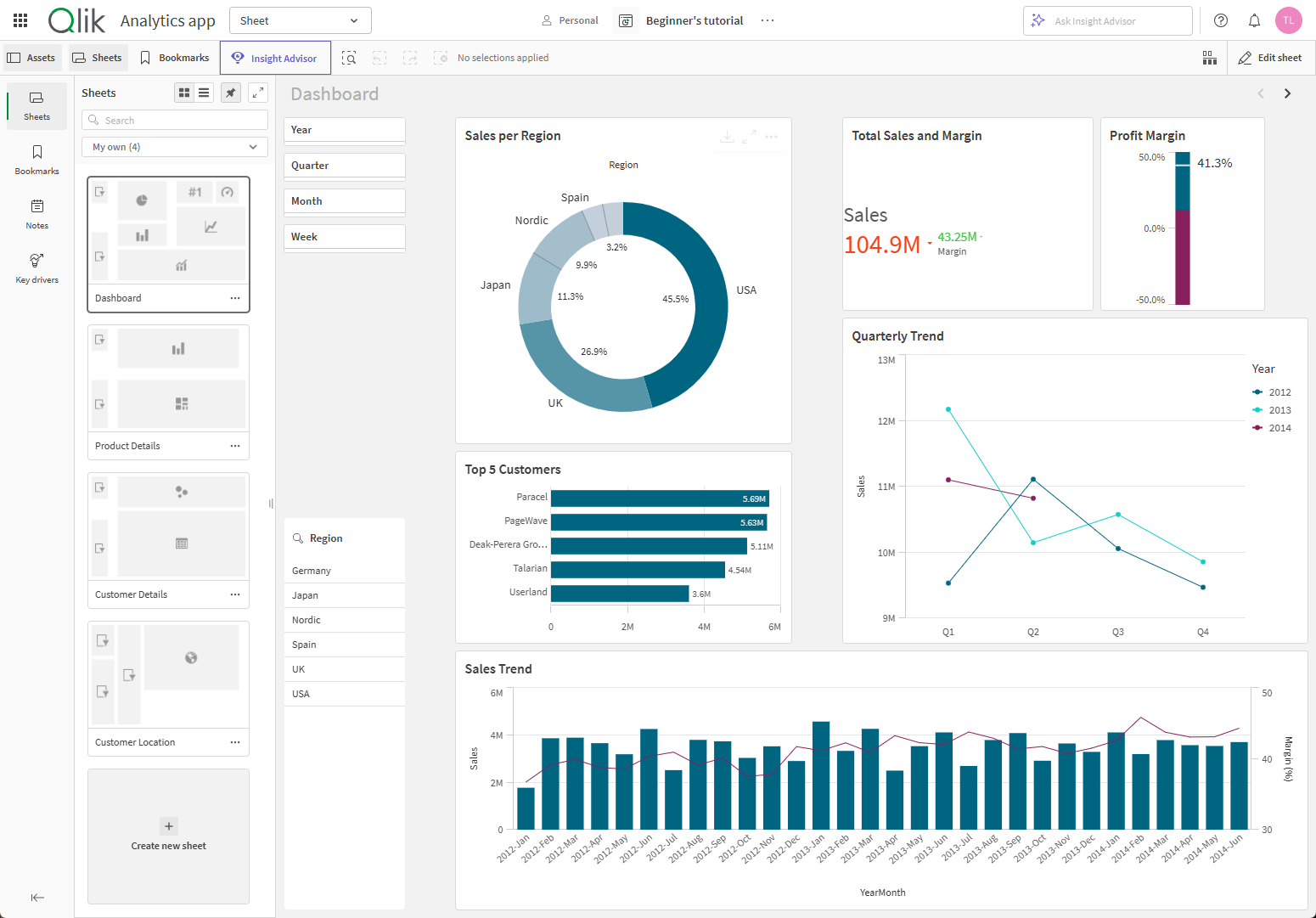
編集モードでアプリのシートを作成します。新しいアプリを作成する場合は、最初に空のシートの構成を構築するとよいでしょう。ここでは、各シートはアイデアや目標を示します。これによりアプリの概要を把握できます。例えば、会社の主要な指標、売上、および利益の概要を州、地域、製品別に作成しているとします。これらをすべて 1 か所に表示するのではなく、それぞれの目的ごとに 1 つのシート作成して情報を構成できます。
各シートには目的とアイデアが含まれます。

開いているシートで [シートを編集] をクリックして、シートの作成を開始します。編集モード インターフェイスを使用すると、ビジュアライゼーションをすばやく作成してシートに配置できます。編集モードのスマート グリッドを使用すると、新しいビジュアライゼーションをチャートの横または下にすばやく配置し、ドラッグして最終的な位置に配置できます。ビジュアライゼーションでフィルタを簡単に作成して、グラフに表示されるデータを制限できます。
編集モードでのシート

シートの編集中は、ビジュアライゼーションで選択を行って続行することができます。これは、シート開発時にビジュアライゼーションをテストするのに役立ちます。
編集モードでは、次の操作を実行できます。
-
新しいチャートを追加します。
-
シートのタイトルを変更します。
-
シート レイアウトとプロパティを編集します。
-
チャートにフィルターを追加します。
-
アプリ データをリロードします (スペースにアクセス許可がある場合)。
-
データをアプリに追加します (スペースにアクセス許可がある場合)。
-
新しいシートを追加します。
シートをグループに整理できます。これにより、アプリ概要とアセット パネルの両方で関連するシートを折りたたみ可能なグループにまとめて、ナビゲーションを容易にすることができます。詳細は、シートのグループ化をご覧ください。
権限
シートを編集するには Professional 資格または Full User 資格 が必要であり、アプリが配置されているスペースでシートを追加または編集するための適切な権限を持っている必要があります。共有スペースでは、次の権限でシートを作成および編集できます。
所有者
管理可能
アプリケーションでデータ編集可能
編集可能
管理スペースでは、次の権限でシートを作成および編集できます。
所有者
管理可能
寄与可能
共有またはエクスポートされるアプリ コンテンツの制限事項
アプリ、シート、チャートは、次の方法で共有およびエクスポートされます。技術的な制限は、これらの機能が意図どおりに機能するかどうかに影響を与える可能性があります。アプリがこれらの技術的な制限を超えると、共有機能やエクスポート機能は動作しなくなります。
各機能の制限の具体的なリストについては、次を参照してください。
